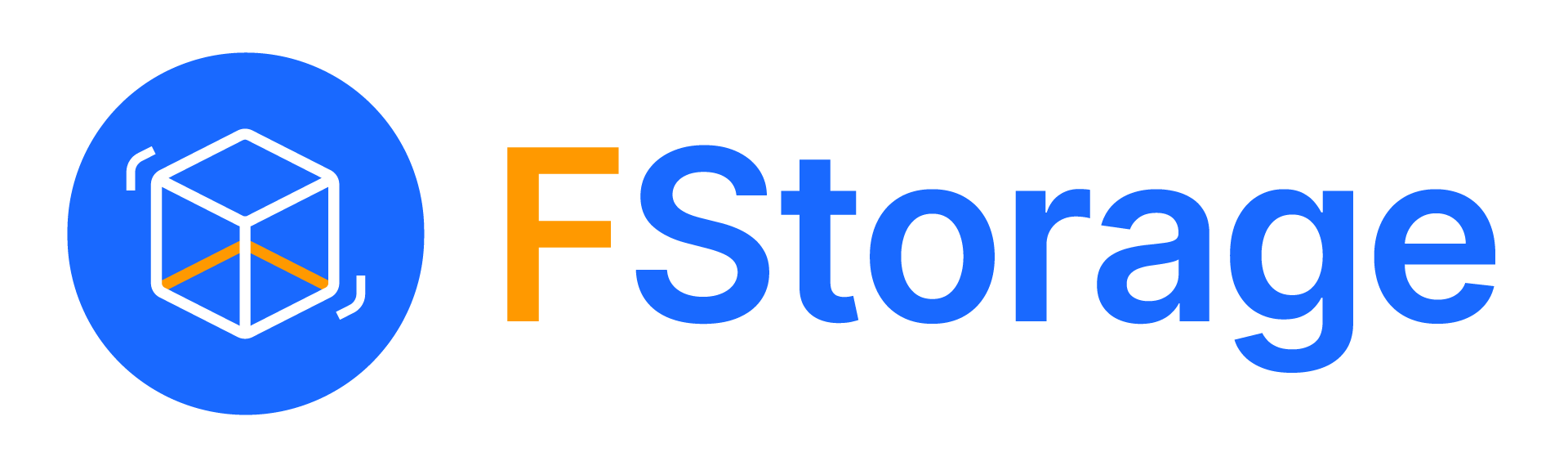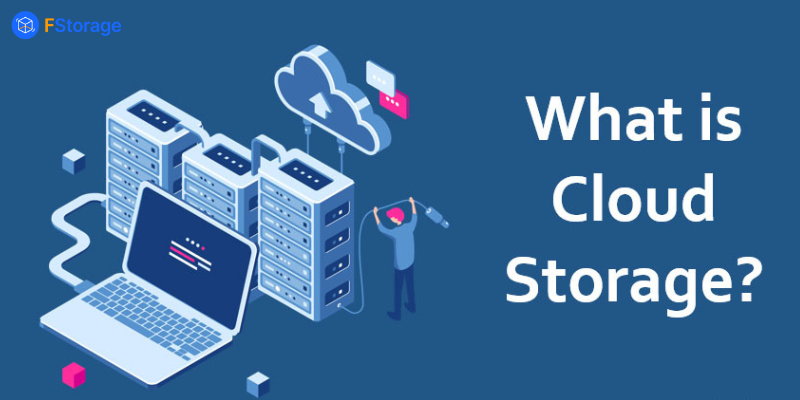Trong bài viết này FStorage sẽ hướng dẫn bạn cách cài đặt và thực hiện cấu hình từ S3 Browser để quản lý Object Storage.
Mục lục
Giới thiệu
S3 Browser là một ứng dụng dùng để kết nối Fstorage qua giao thức S3 có đầy đủ các chức năng gồm tạo bucket, thêm, xóa, sửa, folder, phân quyền, upload, download

Chuẩn bị
Tải và cài đặt tool S3 Browser
Link tải https://s3browser.com/download/s3browser-10-3-1.exe
Sau khi tải xong tiến hành cài đặt trên máy tính.
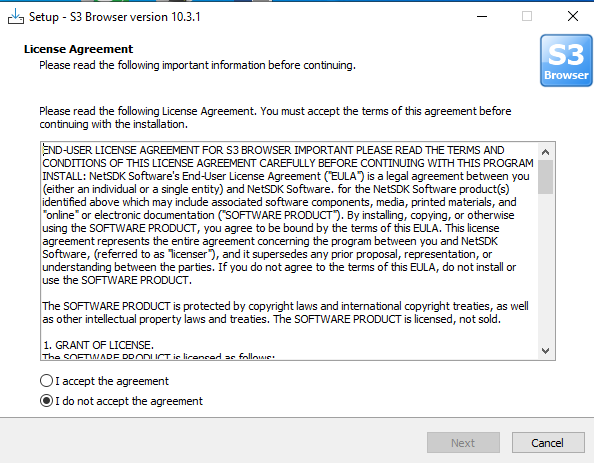

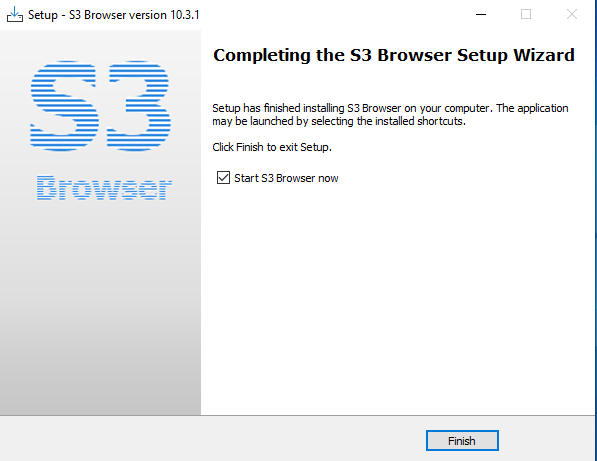
Sau khi cài đặt S3 Browser thành công bắt đầu thiết lập kết nối với Fstorage
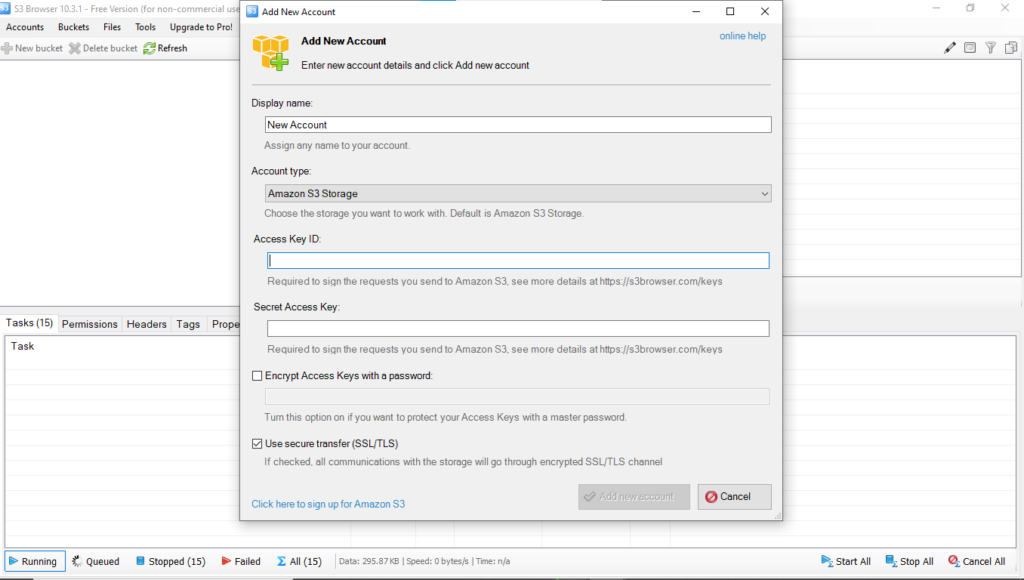
Nhập các thông tin Access_key và Secrect_key.
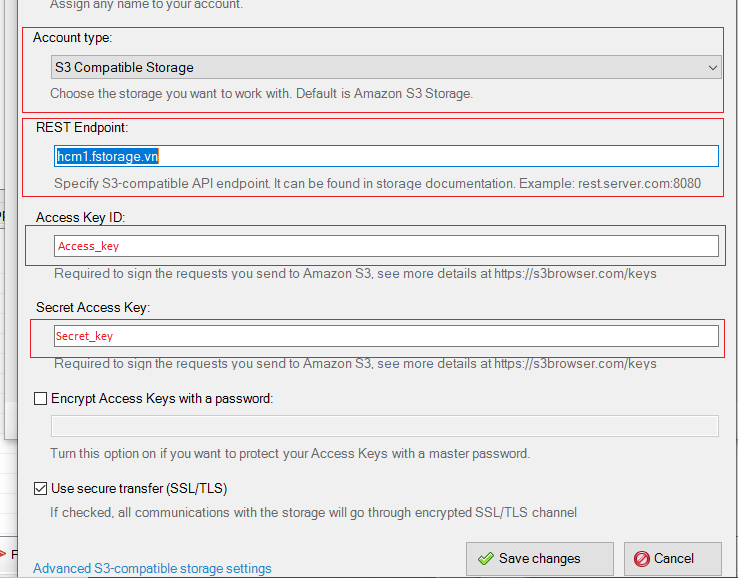
Sau khi kết nối thành công.
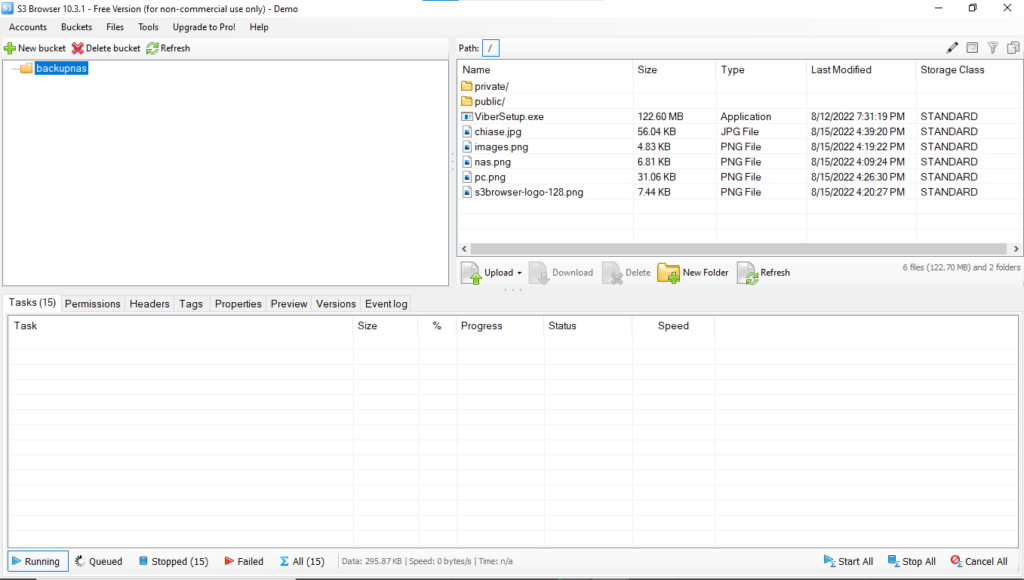
Add thêm tài khoản
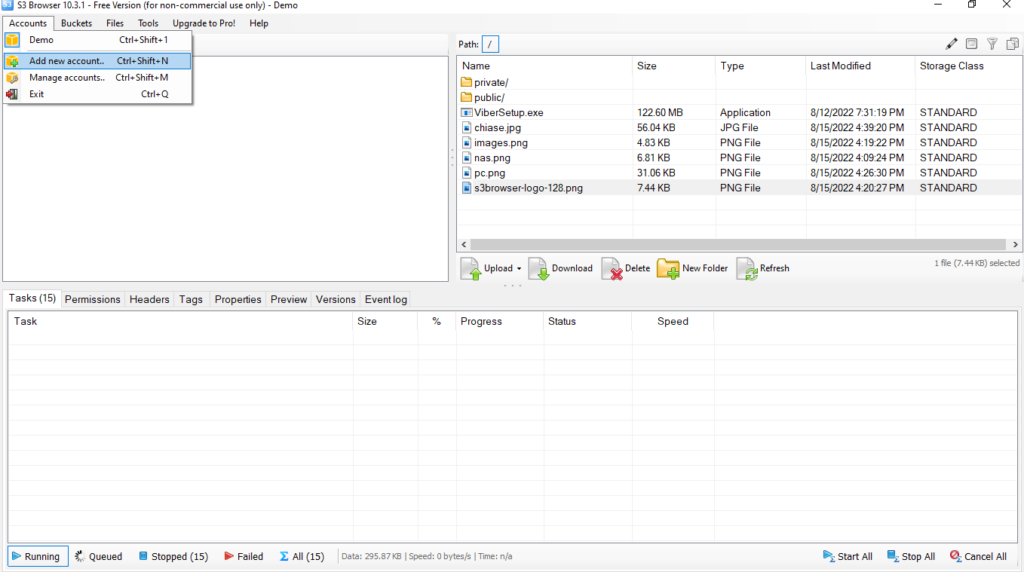
Chỉnh sửa tài khoản
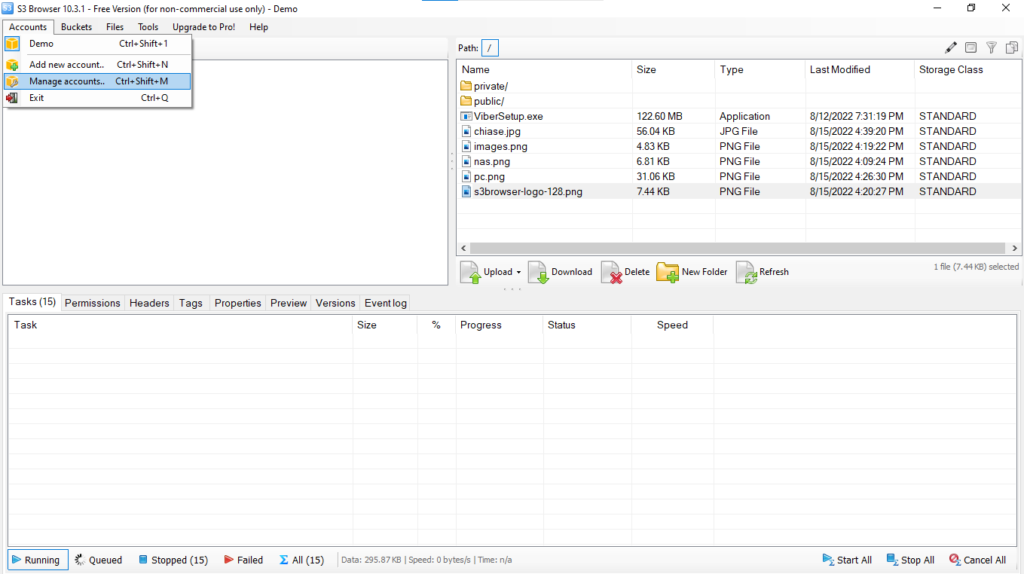
3. Các thao tác trên S3 browser
Tạo Bucket
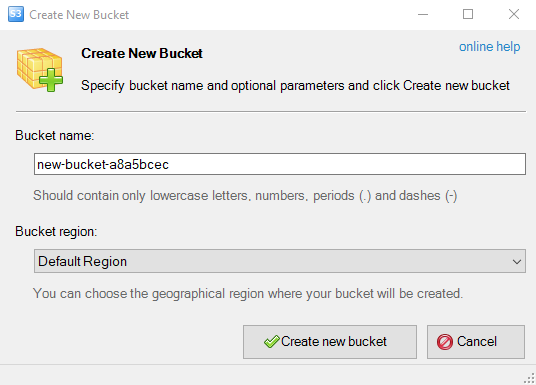
Tạo Folder
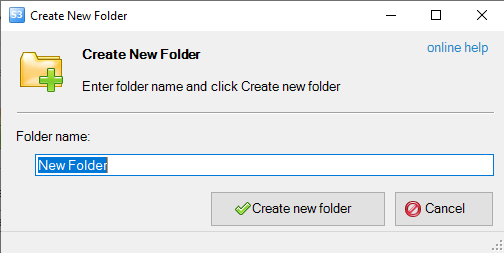
Rename Folder
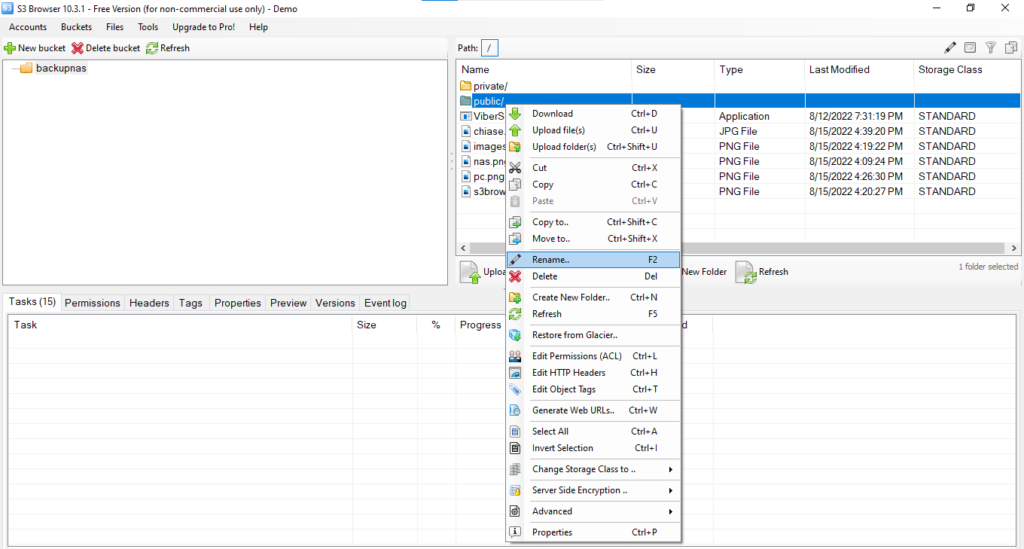
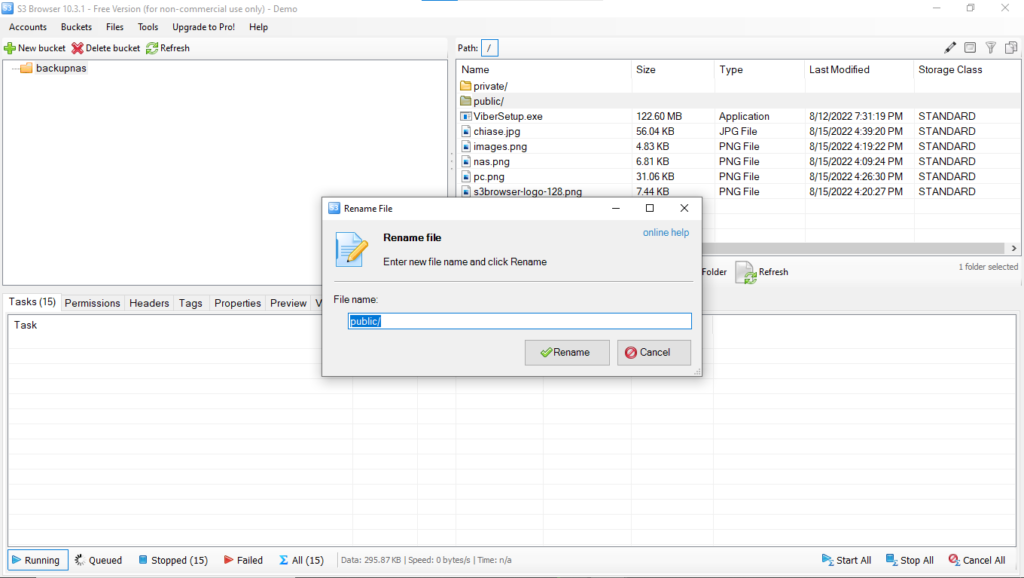
Upload.
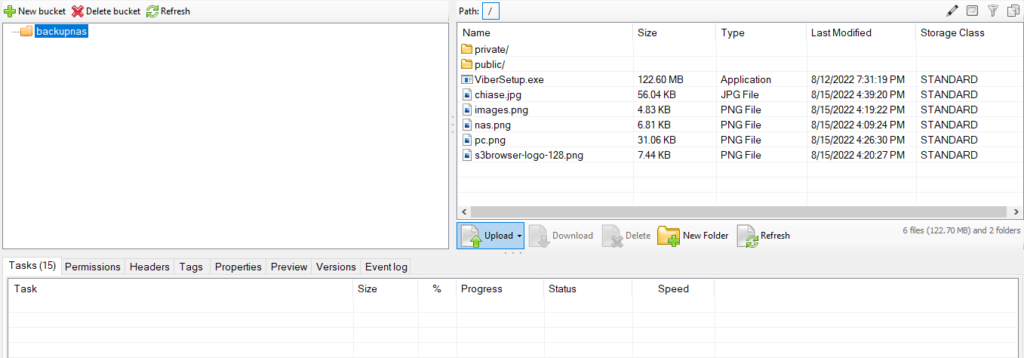
Download
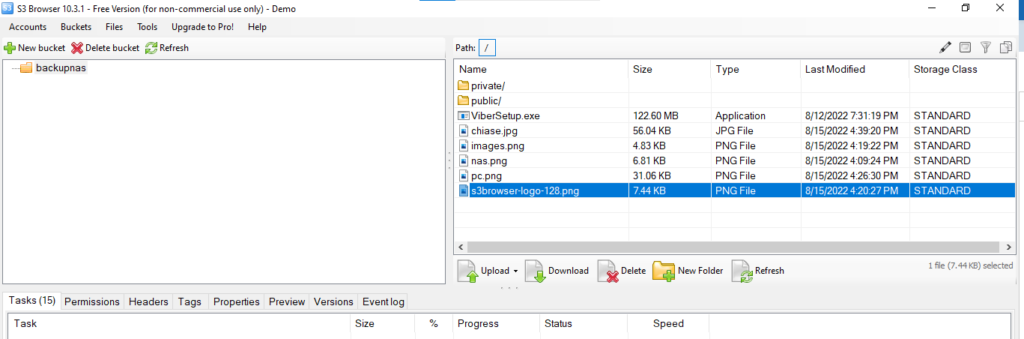
Đồng bộ dữ liệu (Sync)
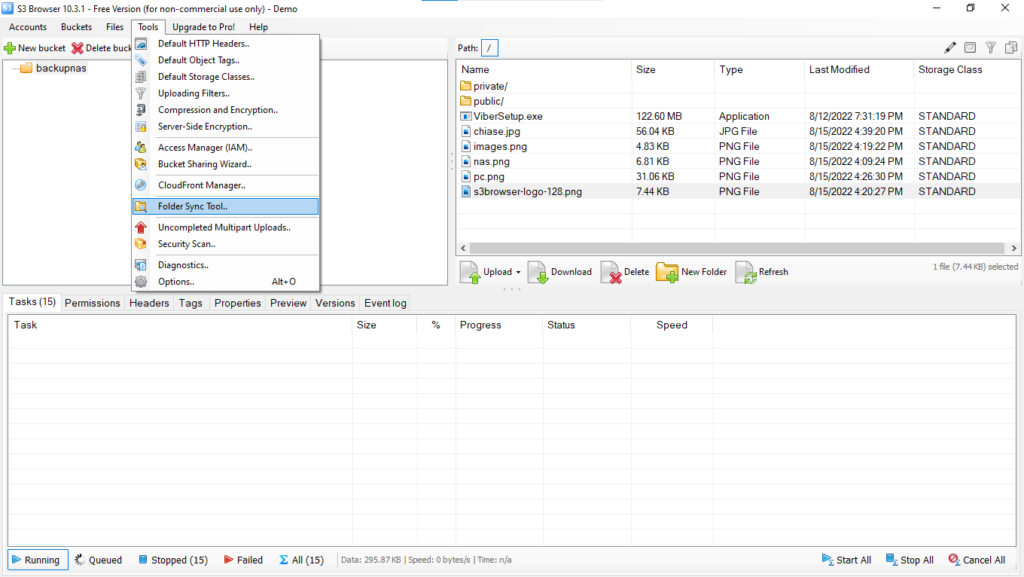
Chọn thư mục cần đồng bộ
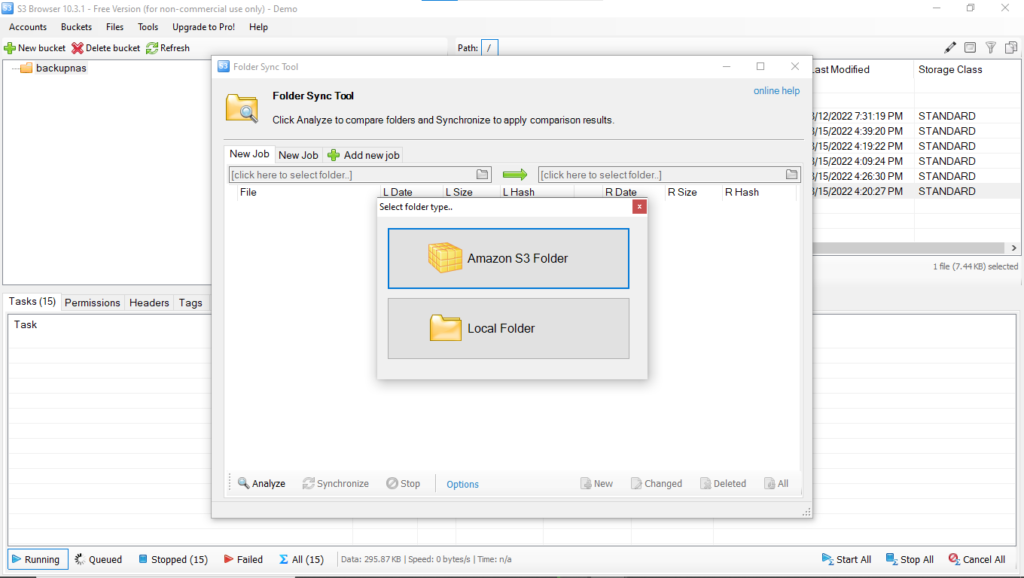
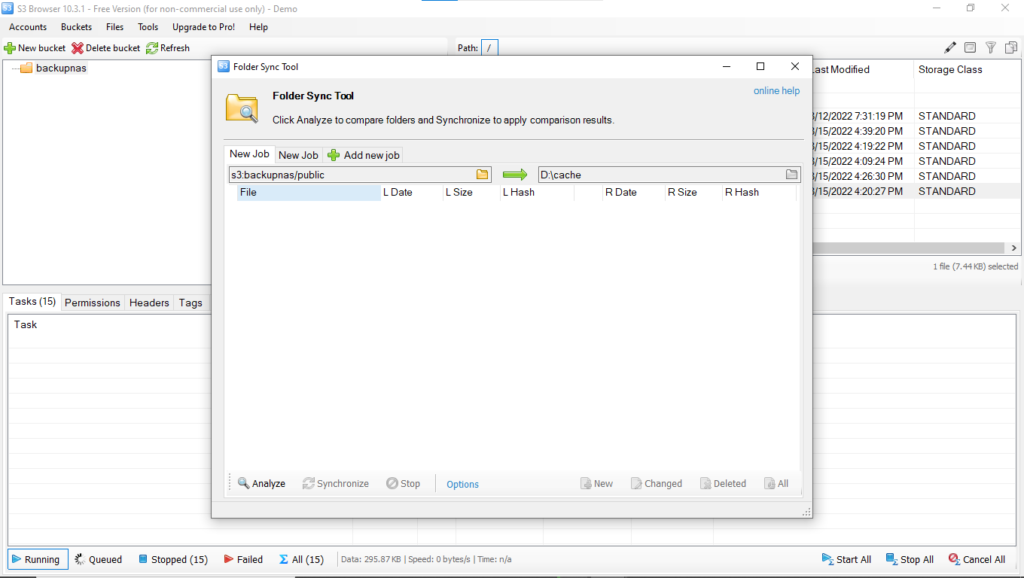
Phân tích xem có bao nhiêu file sẽ được đồng bộ
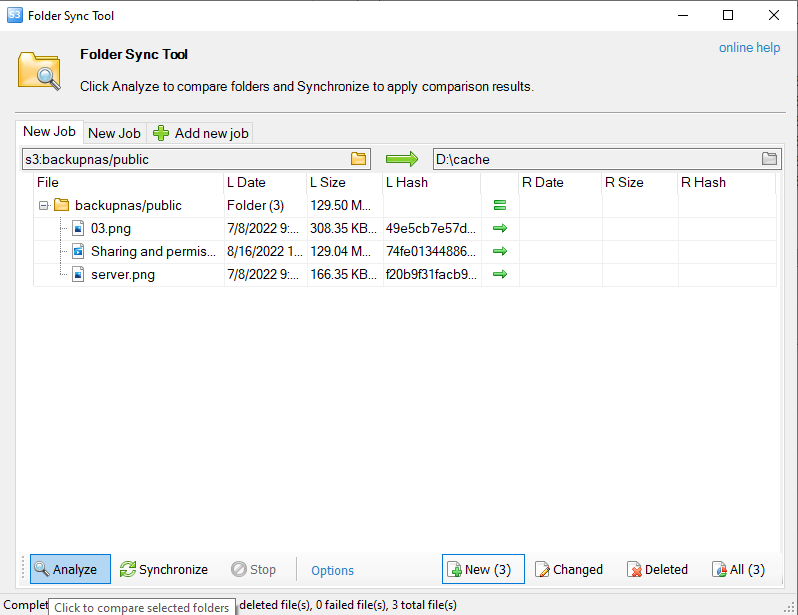
Thay đổi các tùy chọn

Click Synchronize để bắt đầu đồng bộ
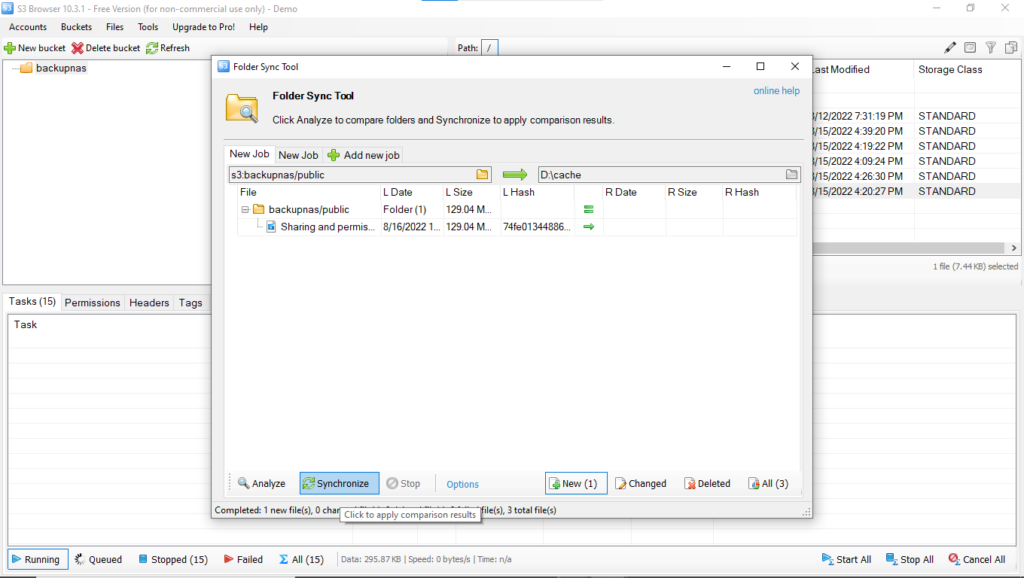
Delete
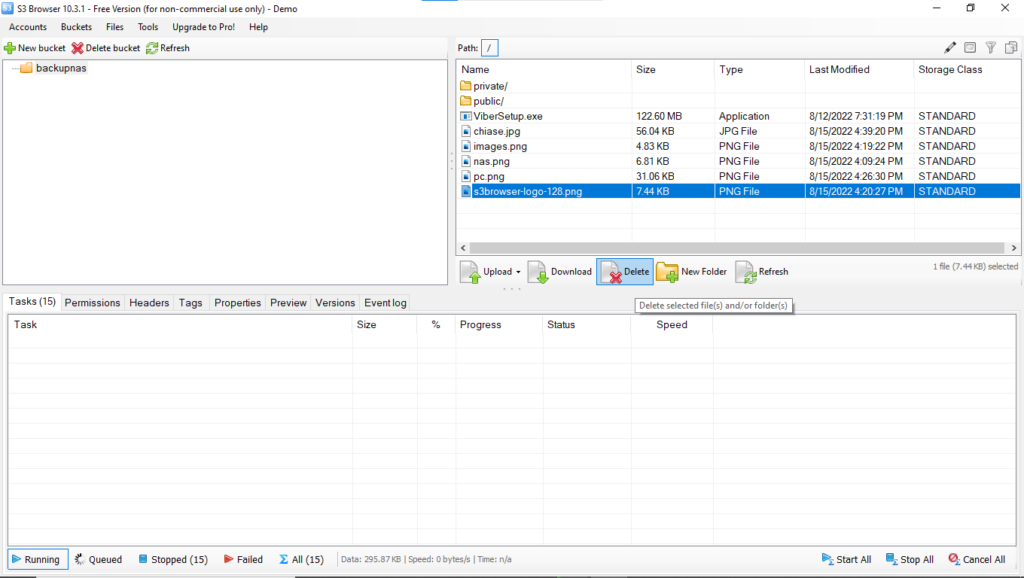
Điều chỉnh Policy
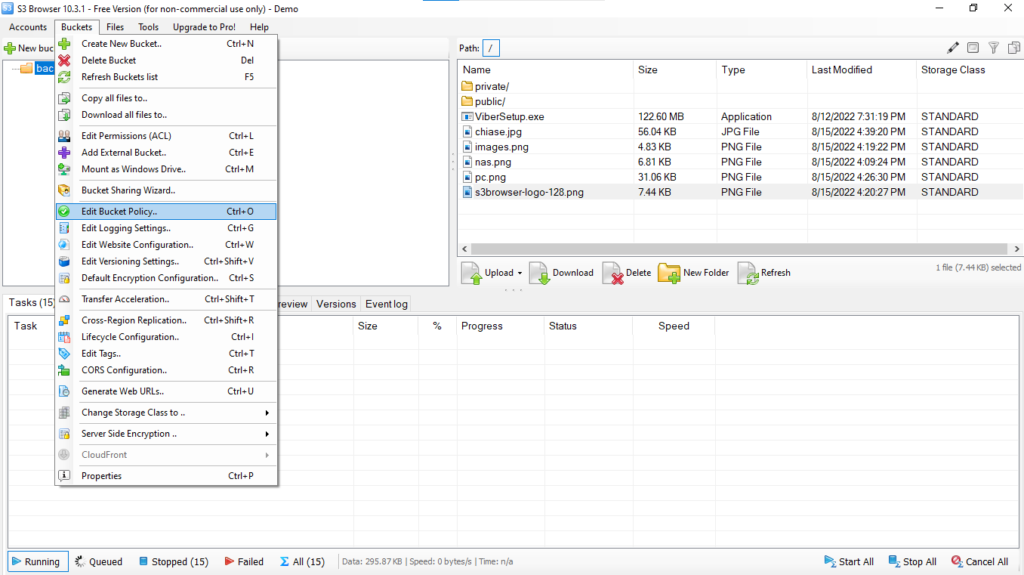
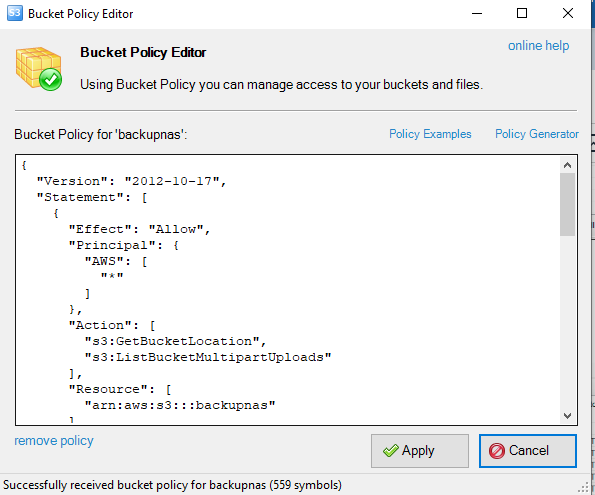
Sao chép liên kết
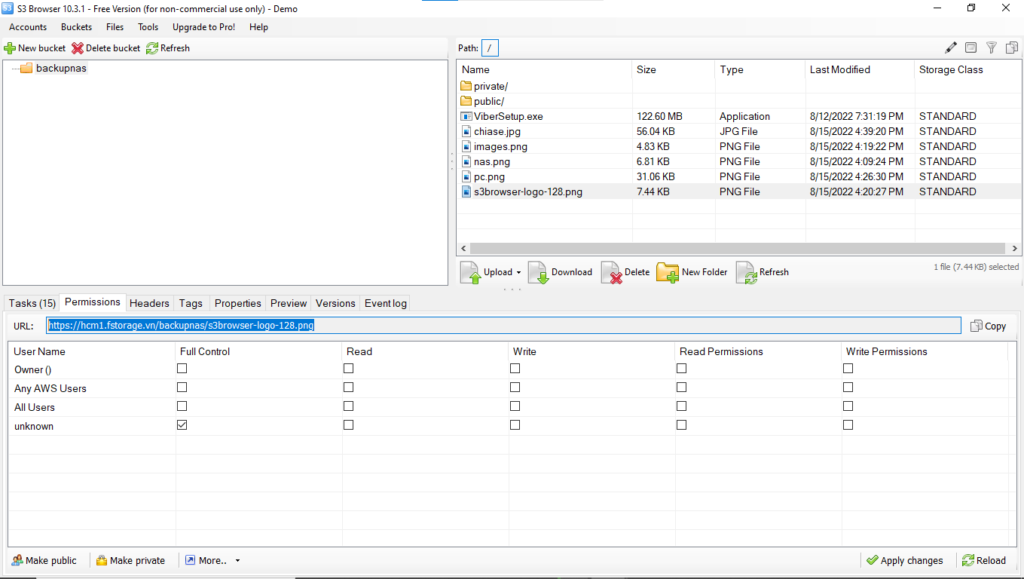
Xem log các hoạt động trên S3 Browser
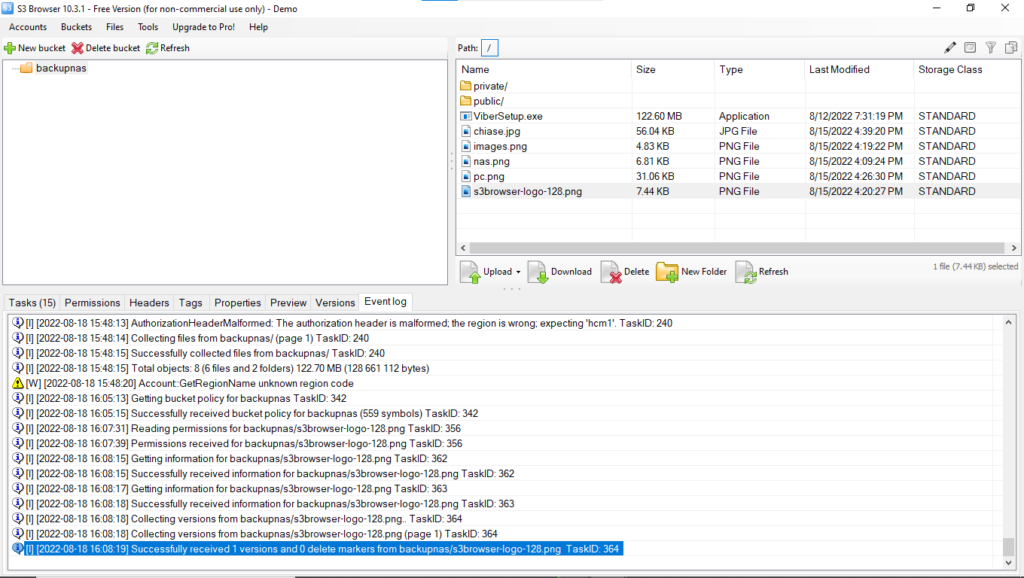
Lưu ý tool đang dùng Free nên sẽ có hạn chế một số tính năng. Để dùng đầy đủ tính năng người dùng có thể trả phí https://s3browser.com/buypro.aspx?v=10.3.1&fam=x64&f=mm
Kết luận
FStorage là dịch vụ lưu trữ dữ liệu lớn dành cho doanh nghiệp trên nền tảng hướng Object Storage sử dụng chuẩn giao thức S3. Đảm bảo hệ thống uptime 99,999% giúp các doanh nghiệp có thể truy cập đến dữ liệu của mình liên tục mà không bị gián đoạn. Với FStorage, doanh nghiệp có thể yên tâm lưu trữ dữ liệu của mình một cách an toàn, bảo mật, truy xuất dữ liệu nhanh và mở rộng dung lượng không giới hạn.
Như vậy là FStorage đã hướng dẫn bạn cách cài đặt S3 Browser để quản lý Object Storage. Chúc bạn thành công!
Để tìm hiểu thêm về dịch vụ FStorage, vui lòng liên hệ đến :
Fanpage: https://www.facebook.com/fstorage
Email: support@fstorage.vn